BIXOLONE Web Εκτύπωση λογισμικού SDK iOS

Πνευματική ιδιοκτησία
© BIXOLON Co., Ltd. Με την επιφύλαξη παντός δικαιώματος.
Αυτό το εγχειρίδιο χρήστη και όλες οι ιδιότητες του προϊόντος προστατεύονται από τη νομοθεσία περί πνευματικών δικαιωμάτων. Απαγορεύεται αυστηρά η αντιγραφή, αποθήκευση και μετάδοση ολόκληρου ή μέρους του εγχειριδίου και οποιασδήποτε ιδιότητας του προϊόντος χωρίς την προηγούμενη γραπτή έγκριση της BIXOLON Co., Ltd. Οι πληροφορίες που περιέχονται στο παρόν έχουν σχεδιαστεί μόνο για χρήση με αυτό το προϊόν BIXOLON . Η BIXOLON δεν ευθύνεται για άμεσες ή έμμεσες ζημιές που προκύπτουν ή σχετίζονται με τη χρήση αυτών των πληροφοριών.
- Το λογότυπο BIXOLON είναι το σήμα κατατεθέν της BIXOLON Co., Ltd.
- Όλες οι άλλες επωνυμίες ή ονόματα προϊόντων είναι εμπορικά σήματα των αντίστοιχων εταιρειών ή οργανισμών τους.
Η BIXOLON Co., Ltd. διατηρεί συνεχείς προσπάθειες για τη βελτίωση και την αναβάθμιση των λειτουργιών και της ποιότητας όλων των προϊόντων μας. Στη συνέχεια, οι προδιαγραφές του προϊόντος ή/και το περιεχόμενο του εγχειριδίου χρήστη ενδέχεται να αλλάξουν χωρίς προηγούμενη ειδοποίηση.
Προσοχή
Ορισμένες συσκευές ημιαγωγών καταστρέφονται εύκολα από τον στατικό ηλεκτρισμό. Θα πρέπει να απενεργοποιήσετε τον εκτυπωτή πριν συνδέσετε ή αφαιρέσετε τα καλώδια στην πίσω πλευρά, για να προστατεύσετε τον εκτυπωτή από τον στατικό ηλεκτρισμό. Εάν ο εκτυπωτής έχει καταστραφεί από τον στατικό ηλεκτρισμό, θα πρέπει να απενεργοποιήσετε τον εκτυπωτή.
Πληροφορίες εγχειριδίου
Αυτό το εγχειρίδιο περιέχει τις πληροφορίες που απαιτούνται για τη σύνταξη web εφαρμογές στη χρήση των εκτυπωτών της BIXOLON με το BIXOLON Web Εκτύπωση SDK. Όσοι χρησιμοποιούν αυτήν την εφαρμογή συνιστάται να διαβάσουν προσεκτικά τις οδηγίες σε αυτό το εγχειρίδιο πριν από τη χρήση.
Web Εκτύπωση SDK Operating Environment
Χαρακτηριστικά
- Παρέχει τη δυνατότητα ελέγχου εκτυπωτών WebView αυτή η οθόνη web σελίδες μέσα σε αυτήν την εφαρμογή.
Υποστηριζόμενα λειτουργικά συστήματα και Web Πρόγραμμα περιήγησης
- iOS V12.0 ή νεότερη έκδοση
Υποστηριζόμενη διεπαφή
- Bluetooth
- Wi-Fi
- Ethernet
Υποστηριζόμενοι εκτυπωτές
Εκτυπωτής POS
SRP-S300
SRP-Q300 / SRP-Q302
SRP-380 / SRP-382 / SRP-383
SRP-380II / SRP-382II
SRP-F310II / SRP-F312II / SRP-F313II
SRP-350plusIII / SRP-352plusIII
SRP-275III
SRP-S320
SRP-S3000
SRP-B300
SRP-S200
SRP-350V / SRP-352V
SRP-350plusV / SRP-352plusV
SRP-330III / SRP-332III
Εκτυπωτής ετικετών
SLP-TX400 / SLP-TX403
SLP-TX420 / SLP-TX423
SLP-TX220 / SLP-TX223
SLP-DX420 / SLP-DX423
SLP-DX220 / SLP-DX223
SLP-DL410 / SLP-DL413
Εκτυπωτής απόδειξης κινητής τηλεφωνίας
SPP-R200III
SPP-R310
SPP-R410
SPP-C200
SPP-C300
Φορητός εκτυπωτής ετικετών
SPP-L3000
XM7-20
XM7-30
XM7-40 (RFID)
SPP-L310 / SPP-L410
Β-πύλη
BGT-100P / BGT-102P
SRP-Q300H / SRP-Q302H
SRP-S300H
SRP-F310IIH / SRP-F312IIH
SRP-S320Hi
Χρήσιμη λειτουργία
οθόνη εκκίνησης
 < περιγραφή οθόνης εκκίνησης >
< περιγραφή οθόνης εκκίνησης >

Σύνθεση
- Οι παρακάτω λειτουργίες παρέχονται στο Setting Function.
- Πρόγραμμα περιήγησης
- Εκτυπωτής
- Web Υπηρέτης

Ρύθμιση προγράμματος περιήγησης
Οι παρακάτω λειτουργίες παρέχονται στη Λειτουργία ρύθμισης προγράμματος περιήγησης.
- Αρχική σελίδα: Ρύθμιση σελίδας έναρξης
- Επισκεφτείτε το Ιστορικό
- Επισκεφτείτε το Ιστορικό Διαγραφή
- Διαγραφή cookie
- Διαγραφή προσωρινής μνήμης

Ρύθμιση εκτυπωτή
Ο εκτυπωτής μπορεί να καταχωρηθεί μέσω της ρύθμισης εκτυπωτή. Ακολουθήστε την παρακάτω διαδικασία
- Κάντε κλικ στο κουμπί + που βρίσκεται στο κάτω δεξιό μέρος της οθόνης
- Επιλέξτε Διασύνδεση
- Bluetooth / Wi-Fi / Ethernet
- Η λίστα διαθέσιμων εκτυπωτών εμφανίζεται
- Εάν δεν υπάρχουν εκτυπωτές που θέλετε να συνδέσετε στη λίστα, ανατρέξτε στα 4-2 και 4-3 σε αυτό το εγχειρίδιο.
- Επιλέξτε εκτυπωτή στη λίστα εκτυπωτών
- Εισαγωγή λογικού ονόματος
- ονομάστε τον καταχωρημένο εκτυπωτή ως Λογικό όνομα
- Μόνο αλφάβητα και αριθμοί επιτρέπονται για το λογικό όνομα.


< Α view μετά την ολοκλήρωση της εγγραφής του εκτυπωτή >
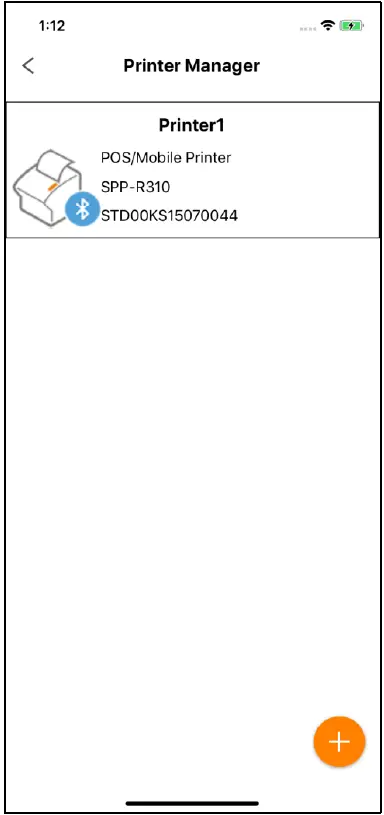 Web Ρύθμιση διακομιστή
Web Ρύθμιση διακομιστή
Οι παρακάτω λειτουργίες παρέχονται στο Web Λειτουργία ρύθμισης διακομιστή
Ελέγξτε το διπλό αίτημα
- Αν α web η εφαρμογή ζητά διπλά δεδομένα, μπορεί να ελεγχθεί από το Web Εκτύπωση SDK. Η προεπιλεγμένη τιμή είναι "Αποεπιλέξτε το διπλό αίτημα" *
Κούτσουρο
- Μπορείτε να καταγράψετε το αρχείο καταγραφής του Web Εκτύπωση SDK. Η προεπιλεγμένη τιμή είναι "disabled". *
- Ανατρέξτε στο αρχείο καταγραφής 4-1 file ελέγξτε τη μέθοδο' για να γνωρίζετε ότι η διαδρομή των αρχείων καταγραφής αποθηκεύονται.
Χρήση Πιστοποιητικού
- Χρησιμοποιείται Secure Socket Layer (SSL). Με αυτό το ενεργοποιημένο, απαιτείται εφάπαξ εγκατάσταση του πιστοποιητικού. Εάν δεν αποδεχτείτε να το εγκαταστήσετε, απενεργοποιείται αυτόματα.
- Εάν χρησιμοποιείται το πιστοποιητικό, θα πρέπει να χρησιμοποιηθεί αίτημα HTTPS / WSS. Εάν το πιστοποιητικό δεν χρησιμοποιείται, θα πρέπει να χρησιμοποιηθεί το αίτημα HTTP / WS.
Ρυθμίστε τη θύρα ακρόασης
- Μπορείτε να ορίσετε τη θύρα ακροατή του Web Εκτύπωση SDK. Θύρα ακροατή είναι ο αριθμός θύρας στην οποία το Web Το Print SDK χειρίζεται αιτήματα δεδομένων του web εφαρμογή. Η προεπιλεγμένη τιμή είναι 18080. *
- Κάντε επανεκκίνηση Web Εκτύπωση SDK μετά την αλλαγή θύρας. Εάν δεν κάνετε επανεκκίνηση του Web Εκτύπωση SDK, η αλλαγμένη θύρα ενδέχεται να μην εφαρμοστεί.

Παράρτημα
Κούτσουρο file μέθοδος ελέγχου
- Η παρακάτω περιγραφή βασίζεται στο Max OS X 10.14 (Mojave).
- Συνδέστε τη συσκευή υποδοχής (iPhone/iPad) στον υπολογιστή μέσω USB
- Εκτελέστε το iTunes
- Η συσκευή μου

- κάντε κλικ στο 'File Μοιρασιά'
- Επιλέξτε το Web Εκτύπωση εφαρμογής SDK.

- Ελέγξτε το φάκελο "BXLLogger" που περιλαμβάνει το αρχείο καταγραφής files.

Σύνδεση εκτυπωτή Bluetooth
- Η σύνδεση Bluetooth είναι διαθέσιμη με τη συζευγμένη συσκευή κεντρικού υπολογιστή.
Η μέθοδος ανάλυσης Bluetooth είναι όπως παρακάτω.
- Επιλέξτε ρύθμιση στο iOS

- Επιλέξτε Bluetooth ως παρακάτω εικόνα

- Ενεργοποιήστε τη μονάδα Bluetooth
- Επιλέξτε τον εκτυπωτή που θέλετε να αντιστοιχίσετε

- Εισαγάγετε το PIN (Προεπιλογή: 0000) και αγγίξτε το κουμπί Pair

- Λήφθηκε συνδεδεμένο μήνυμα (Επιτυχία ανάλυσης)

Σύνδεση εκτυπωτή WiFi/Ethernet
- Εάν ο εκτυπωτής είναι συνδεδεμένος μέσω ασύρματων δικτύων LAN/Ethernet, ο εκτυπωτής και η κεντρική συσκευή πρέπει να μοιράζονται το ίδιο AP.
Η μέθοδος σύνδεσης μέσω ασύρματων δικτύων LAN/Ethernet είναι η παρακάτω
- Αγγίξτε Ρυθμίσεις στο iOS

- Επιλέξτε Wi-Fi

- Επιλέξτε AP για σύνδεση

< Για τη διαμόρφωση του δικτύου του εκτυπωτή, ανατρέξτε στο εγχειρίδιο χρήστη του δικτύου το οποίο μπορείτε να κατεβάσετε στο "www.bixolon.com". >
Ιστορικό αναθεωρήσεων
| Στροφή μηχανής. | Ημερομηνία | Περιγραφή |
| 1.00 | 2019-08-01 | Νέος |
| 1.01 | 2019-11-28 |
|
| 1.02 | 2020-03-11 |
|
| 1.03 | 2020-09-10 |
|
| 1.04 | 2020-09-25 |
|
| 1.05 | 2020-10-28 |
|
| 1.06 | 2021-01-14 |
|
| 1.07 | 2021-02-26 |
|
| 1.08 | 2021-05-24 |
|
| 1.09 | 2021-08-10 | Υποστήριξη Secure Socket Layer (SSL) |
| 1.10 | 2021-11-03 |
|
| 1.11 | 2022-03-22 |
|
| 1.12 | 2022-04-26 |
|
| 1.13 | 2022-06-22 |
|
| 1.14 | 2022-08-18 |
|
Έγγραφα / Πόροι
 |
BIXOLONE Web Εκτύπωση λογισμικού SDK iOS [pdf] Οδηγός χρήστη Web Λογισμικό iOS για SDK εκτύπωσης, Web SDK εκτύπωσης, λογισμικό iOS |



